Désinstallation du logiciel de numérisation
 Désinstallation de Epson Scan Désinstallation de Epson Scan
 Désinstallation de Epson Creativity Suite Désinstallation de Epson Creativity Suite
 Désinstallation du Guide de l'utilisateur à l'écran Désinstallation du Guide de l'utilisateur à l'écran
Il est possible que vous deviez désinstaller et réinstaller le logiciel du scanner dans le cadre de la résolution de certains problèmes ou de la mise à niveau du système d'exploitation.
Désinstallation de Epson Scan
Procédez comme indiqué dans la section correspondant à votre système d'exploitation pour désinstaller Epson Scan.
Désinstallation de Epson Scan sous Windows
 |
Remarque : |
 |
Débranchez l’adaptateur secteur du scanner afin de mettre le périphérique hors tension.
|
 |
Déconnectez le câble USB du scanner de votre ordinateur.
|
 |
Ouvrez le panneau de configuration de Windows et double-cliquez sur l’icône Ajouter ou supprimer des programmes (Windows XP) ou Ajout/Suppression de programmes (Windows Me, 98SE ou 2000).
|
 |
Cliquez sur Epson Scan dans la liste des programmes installés et cliquez sur Modifier/supprimer (Windows XP ou 2000) ou sur Ajouter/supprimer (Windows Me ou 98SE).
|
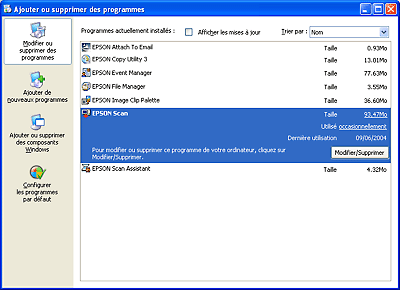
 |
Lorsque la fenêtre de confirmation apparaît, cliquez sur Oui.
|
 |
Suivez les instructions affichées à l'écran pour désinstaller Epson Scan.
|
Dans certains cas, il est possible qu'un message vous demandant de redémarrer l'ordinateur s'affiche. Si c'est le cas, veillez à sélectionner Oui, je veux redémarrer mon ordinateur maintenant et cliquez sur Terminer.
Désinstallation de Epson Scan sous Mac OS X
 |
Insérez le CD-ROM du logiciel du scanner dans le lecteur de CD-ROM ou de DVD.
|
 |
Ouvrer le dossier Common.
|
 |
Ouvrez le dossier Epson Scan .
|
 |
Ouvrez le dossier V350.
|
 |
Double-cliquez sur l’icône Programme d’installation de EPSON Scan.
|
 |
Sélectionnez Désinstaller dans le menu déroulant situé dans la partie supérieure et cliquez sur le bouton Désinstaller.
|

Désinstallation de Epson Creativity Suite
Procédez comme indiqué dans la section correspondant à votre système d'exploitation pour désinstaller Epson Creativity Suite.
Désinstallation de Epson Creativity Suite sous Windows
 |
Remarque : |
 |
Ouvrez le panneau de configuration de Windows et double-cliquez sur l’icône Ajouter ou supprimer des programmes (Windows XP) ou Ajout/Suppression de programmes (Windows Me, 98SE ou 2000).
|
 |
Cliquez sur EPSON Attach to Email dans la liste des programmes installés et cliquez sur Modifier/supprimer (Windows XP ou 2000) ou sur Ajouter/supprimer (Windows Me ou 98SE).
|
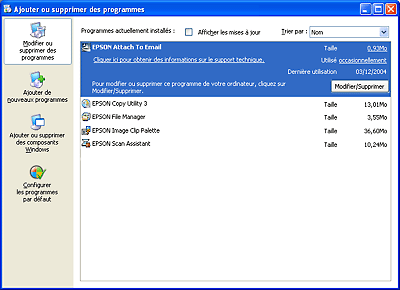
 |
Lorsque la fenêtre de confirmation apparaît, cliquez sur Oui.
|
 |
Suivez les instructions affichées à l'écran pour désinstaller Epson Attach to Email.
|
 |
Répétez les étapes 2 à 4 pour chacun des programmes Epson Creativity Suite suivants.
|
 |
Dans certains cas, il est possible qu'un message vous demandant de redémarrer l'ordinateur s'affiche. Si c'est le cas, veillez à sélectionner Oui, je veux redémarrer mon ordinateur maintenant et cliquez sur Terminer.
|
Désinstallation de Epson Creativity Suite sous Mac OS X
 |
Remarque : |
 |
|
Pour désinstaller les logiciels, connectez-vous à un compte d’administrateur d’ordinateur. Vous ne pouvez désinstaller les programmes si vous êtes connecté à un compte limité.
|
|
 |
Insérez le CD-ROM du logiciel du scanner dans le lecteur de CD-ROM ou de DVD.
|
 |
Ouvrez le dossier Common.
|
 |
Ouvrez le dossier Creativity Suite et ouvrez le dossier du programme que vous souhaitez désinstaller.
|
 |
Double-cliquez sur l'icône Programme de désinstallation (si elle apparaît) et suivez les instructions affichées à l'écran.
|
 |
Si vous avez besoin de désinstaller le programme Attach to Email, ouvrez le dossier Creativity Suite dans le dossier Applications/EPSON, sélectionnez l'icône du dossier Attach to Email et faites-la glisser vers la Corbeille.
|
Désinstallation du Guide de l'utilisateur à l'écran
Si vous devez désinstaller le présent Guide de l'utilisateur à l'écran, suivez les étapes détaillées ici correspondant à votre système d'exploitation.
Désinstallation du Guide de l'utilisateur en ligne sous Windows
 |
Remarque : |
 |
|
Pour désinstaller des programmes sous Windows XP ou 2000, vous devez vous connecter en tant qu'utilisateur disposant d'un compte d'administrateur d'ordinateur (Windows XP) ou en tant qu'utilisateur appartenant au groupe Administrateurs (Windows 2000).
|
|
 |
Débranchez l’adaptateur secteur du scanner afin de mettre le périphérique hors tension.
|
 |
Déconnectez le câble USB du scanner de votre ordinateur.
|
 |
Ouvrez le panneau de configuration de Windows et double-cliquez sur l’icône Ajouter ou supprimer des programmes (Windows XP) ou Ajout/Suppression de programmes (Windows Me, 98SE ou 2000).
|
 |
Cliquez sur Guide de Perfection V350P dans la liste des programmes installés et cliquez sur Modifier/supprimer (Windows XP ou 2000) ou sur Ajouter/supprimer (Windows Me ou 98SE).
|
 |
Lorsque la fenêtre de confirmation apparaît, cliquez sur Oui.
|
 |
Suivez les instructions qui s’affichent pour désinstaller le Guide de l'utilisateur.
|
Désinstallation du Guide de l'utilisateur en ligne sous Mac OS X
Faites glisser l'icône et le dossier suivants vers la corbeille :
- L'icône Guide de Perfection V350P situé sur le bureau.
- Le dossier pv350p_f situé à l'intérieur du dossier EPSON/guide de votre dossier Applications.
| 
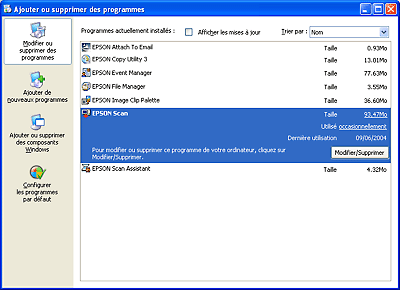

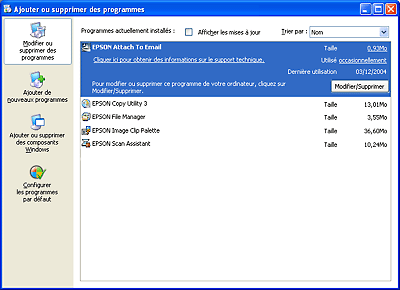



 Désinstallation de Epson Scan
Désinstallation de Epson Scan






 Haut
Haut